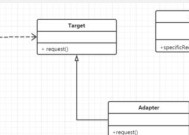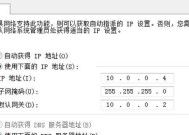蓝牙适配器转接口的使用步骤是什么?
- 综合百科
- 2025-07-08
- 42
- 更新:2025-07-08 02:35:21
蓝牙技术在现代生活中扮演着重要角色,它让我们的设备摆脱了线缆的束缚,实现了无线数据传输与设备互联。然而,并非所有设备都内置了蓝牙功能,这时蓝牙适配器转接口就显得尤为重要。本文将为您详细解析蓝牙适配器转接口的使用步骤,并提供一些实用技巧以确保您能顺利进行操作。
在深入了解使用步骤之前,让我们先简单了解什么是蓝牙适配器转接口。蓝牙适配器转接口是一种小型电子设备,它可以将那些没有内置蓝牙功能的设备(如台式电脑)转换为支持蓝牙连接的设备。使用这种设备,您就可以为您的设备添加蓝牙功能,从而无线连接蓝牙耳机、鼠标、键盘等。

使用前的准备工作
在开始使用蓝牙适配器转接口之前,您需要先做好一些准备工作:
1.确认设备兼容性:检查您的电脑或其他设备是否支持添加蓝牙适配器。台式电脑用户需确保电脑有可用的USB接口。
2.购买合适的蓝牙适配器:根据您的设备类型选择合适的蓝牙适配器。USB蓝牙适配器是台式电脑的常见选择。
3.确保系统更新:操作系统应保持最新,以保证蓝牙适配器的兼容性和稳定性。
4.移除其他无线设备:在初次安装蓝牙适配器时,暂时移除其他无线设备,防止信号干扰。

蓝牙适配器转接口的使用步骤
步骤一:安装蓝牙适配器
1.插上适配器:将蓝牙适配器插入台式电脑的USB接口中。
2.安装驱动程序:操作系统通常会自动检测到新硬件并提示安装驱动程序。如果您使用的是Windows系统,也可以访问适配器制造商的官方网站下载最新驱动。
3.确认安装完成:待驱动程序安装完成后,系统托盘区域会出现一个蓝牙图标。
步骤二:配对蓝牙设备
1.启动设备的蓝牙功能:在要连接的蓝牙设备上,启动其蓝牙功能,并设置为可被发现状态。
2.搜索蓝牙设备:在电脑上,右键点击蓝牙图标,选择“添加蓝牙设备”或“搜索设备”。
3.选择要连接的设备:在搜索到的设备列表中,选择您要连接的设备。
4.输入配对码:某些设备可能需要输入配对码,一般默认是“0000”或“1234”,请参照设备说明书。
5.完成配对:成功配对后,设备会显示为已连接状态。
步骤三:使用蓝牙设备
1.连接音频设备:例如蓝牙耳机,一旦配对成功,您就可以开始播放音频或通话。
2.连接输入设备:例如蓝牙键盘或鼠标,配对后通常无需额外步骤,即可直接使用。
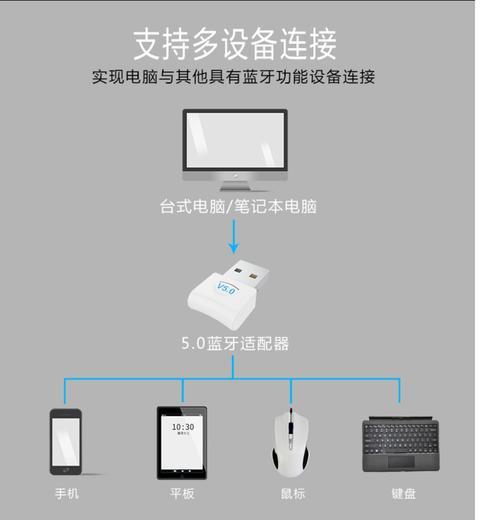
实用技巧
保持适配器位置:为获得最佳的信号效果,请确保蓝牙适配器远离其他USB设备,尤其是无线网络适配器。
定期更新驱动:定期访问制造商网站检查是否有新的驱动程序发布,及时更新以保证最佳性能。
管理蓝牙设备:电脑的蓝牙设置中可以管理已连接的设备,包括更改设备名称、设置默认设备等。
结语
通过以上步骤,您可以轻松地为没有内置蓝牙功能的设备添加蓝牙连接能力。本指南旨在帮助您高效、准确地完成整个过程,并提供了一些实用的技巧以确保最佳的使用体验。随着无线技术的不断发展,蓝牙适配器转接口将不断普及,希望本文能助您一臂之力。